
camtasia studio汉化版具有屏幕录像、视频的剪辑和编辑、视频剧场和视频播放等功能。camtasia studio汉化版附带功能强大的屏幕动画抓取工具,具有即时播放和编辑压缩的功能。camtasia studio能够让用户可对视频即时播放和编辑压缩。
camtasia studio,1分钟视频快速操作!
相关推荐
相关软件 | 版本说明 | 下载地址 |
|---|---|---|
| Bandicam | 游戏视频录制神器 | 查看 |
| Premiere Rush CC 2019 | 实用型视频编辑 | 查看 |
| Arctime字幕软件 | 视频字幕制作 | 查看 |
| TechSmith SnagIt | 屏幕截取工具 | 查看 |

功能特性
Camtasia 2020简化了视频创建过程,使您或您的整个团队比以往任何时候都更容易创建吸引人的、有影响力的视频。
新增功能
视频模板帮助您和您的团队在创建视频时实现新的速度和一致性级别;
收藏夹允许您将所有最常用的工具、批注和效果放在一个位置,以便快速访问和快速编辑;
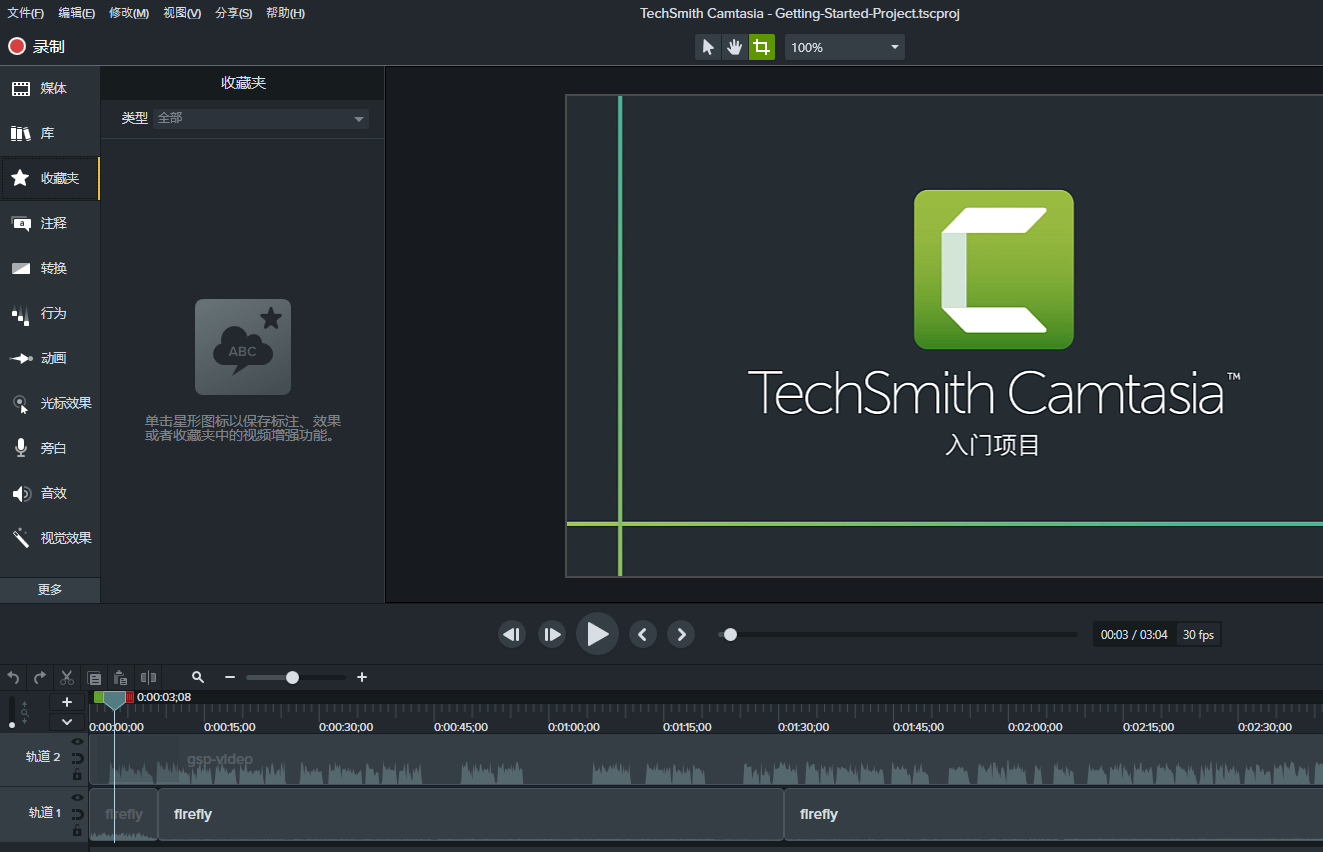
通过捆绑模板、库,轻松维护所有视频的一致性,将主题、快捷方式、收藏夹和预设文件放在一个文件中,以便在计算机、团队和组织之间共享;
新的、简化的录音机可让您捕获更高的帧速率,并允许录制高达4K分辨率的高质量网络摄像机;
释放你的创造力与轨道哑光,和其他先进的功能,以获得一个外观,这一切都是你自己的。
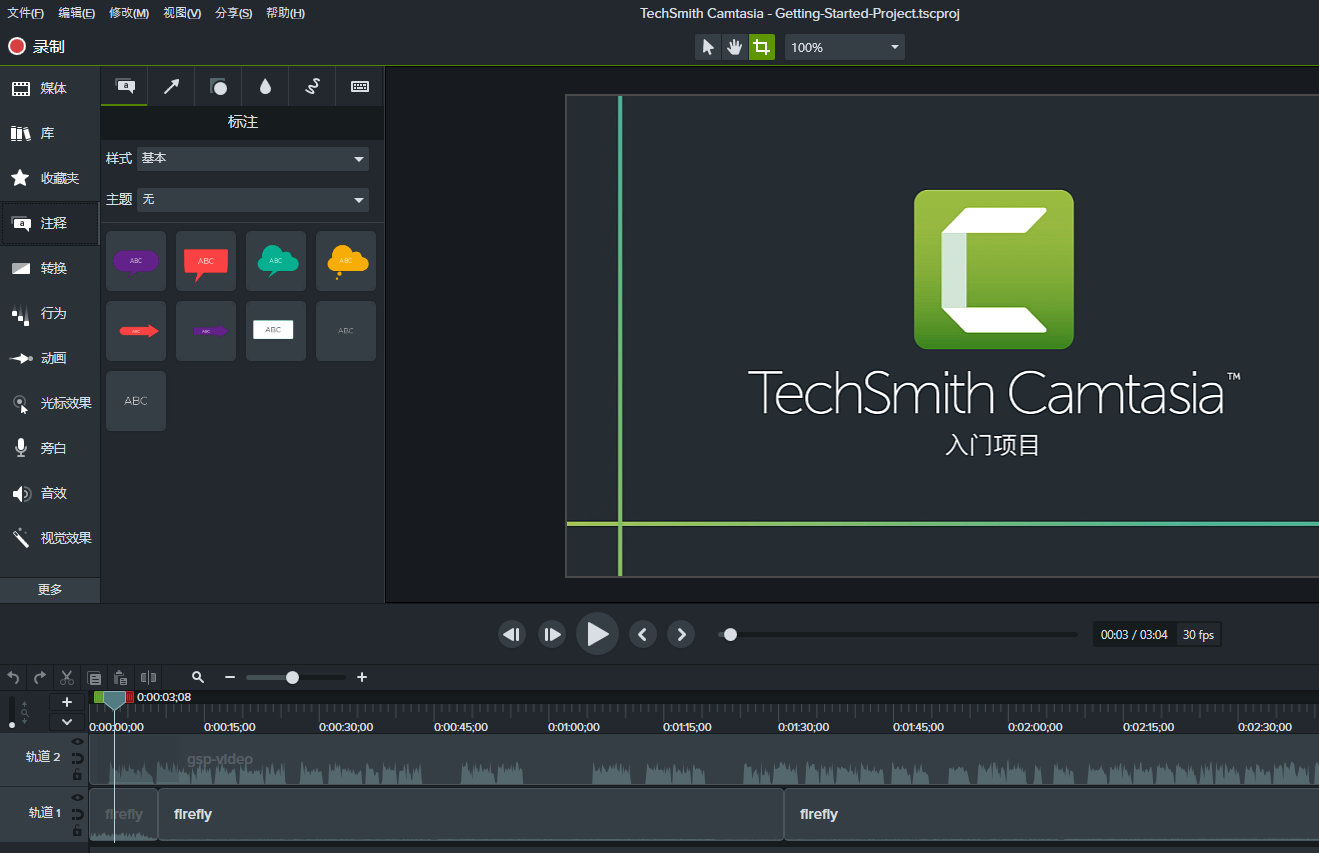
使用介绍
1.导入媒体
从计算机导入媒体
单击“媒体”选项卡。
单击“+ >导入媒体”。
单击,以选择待导入媒体。按住Ctrl+单击或Cmd+单击,选择多份文件。
单击“打开”。
2.从移动设备导入媒体
从移动设备向Camtasia发送图像或视频。
选择“文件>连接到移动设备”。
按照“连接移动设备”对话框中的屏幕说明操作。导入媒体显示在媒体箱中。
3.从Google Drive导入媒体
单击“媒体”选项卡。
单击“ +>从Google Drive导入”。
输入Google电子邮箱名称和和密码。
单击,以选择待导入媒体。按住Ctrl+单击或Cmd+单击,选择多份文件。
单击“导入”。
导入媒体显示在媒体箱中。
4.管理录制和项目文件
①录制文件(TREC)
在Camtasia Recorder中录制后,制作默认文件格式。TREC将音频、屏幕录制、摄像机录制和元数据存储到单个包中。
TREC文件仅可在Camtasia中打开。
②项目文件(TSCPROJ、CMPROJ)
用于保存在时间轴上完成的所有编辑,并在媒体箱中引用任何录制和源文件在计算机中的位置的视频项目文件。随时打开TSCPROJ项目文件,以更新、协作或制作待共享视频。
TSCPROJ/CMPROJ文件仅可在Camtasia中打开。
③项目尺寸(画布大小)
画布显示最终视频在制作和共享时的外观预览。如果选择更改视频大小,则将画布尺寸设置为计划制作最终视频的相同大小。
更改画布尺寸时,须记住以下几点:画布尺寸必须至少为640×480,确保内容包含目录(TOC)或测验/测量。在开始编辑视频前更改画布或编辑尺寸。在编辑后更改尺寸可能会扭曲已完成工作的外观。
更新日志
增加了通过从媒体库或媒体库中拖放来替换时间轴媒体的功能。
添加了占位符媒体类型。
添加了模板项目。
添加了模板管理器。
为最常用的工具和注释添加了功能。
增加了配置和保存工具和注释预设的功能。
增加了单独导出和共享主题的功能。
增加了分别导出和共享键盘快捷键的功能。
增加了将多个模板,库,主题,快捷方式,预设和收藏夹导出为软件包的功能。
向编辑器添加了磁道选项。
在“媒体库”或“库”中添加了“波纹插入”选项。
增加了在时间轴上移动波纹媒体的功能。
在时间轴编辑中添加了“纹波修剪”选项。
在注释中添加了标注样式主题支持。
在“属性”面板中添加了“自动调整大小的文本”切换按钮。
添加了媒体库布局,过滤和排序增强功能。
在“媒体库”中添加了“选择/删除未使用的媒体”选项。
在媒体库中添加了“在时间轴上选择”选项。
增加了在媒体库中找到和选择媒体到时间轴的功能。
增强了双击Media Bin中的空白空间以打开媒体文件的功能。
增加了在空时间线上移动播放头的功能。
新增了从编辑器分离时间轴的功能。
添加了跟踪遮罩功能,支持四种模式:Alpha,Alpha反转,亮度和亮度反转。
在录制器首选项中添加了高帧频录制模式。
向“属性”面板添加了“反向过渡”切换按钮。
导出动画GIF时增加了设置GIF循环计数的功能。
添加了自动组大小支持。
增加了设置特定组大小的功能。
增加了设置特定库资产大小的功能。
向组边界添加了剪贴蒙版。
Camtasia随附的刷新字体。
添加了ProRes解码支持。
当将“剪辑速度”添加到带有音频的媒体时,增加了对音高标准化的支持。
增加了将多个视觉效果应用于组的功能。
增加了以每秒25帧和50帧的速度编辑项目视频的功能。
向TechSmith Asset Store添加了免费和高级模板,主题和资产。
不再支持.camrec记录格式。
退休的旧版标注显示支持。
向Recorder添加了单流录制功能(仅音频,仅网络摄像头,仅屏幕)。
向录音机添加了系统音频VU表。
增加了以更高的分辨率和帧速率记录网络摄像头的功能。
新增了在.TREC容器中录制h.264视频的功能。
添加了用于设置默认动画缓动的首选项。
不再支持Windows 7。
不再支持Windows 8。
不再将SWF格式转换为AVI格式。
不再支持Camtasia 8项目。
淘汰的旧设备框架。
退休的AVI录制支持。
软件截图
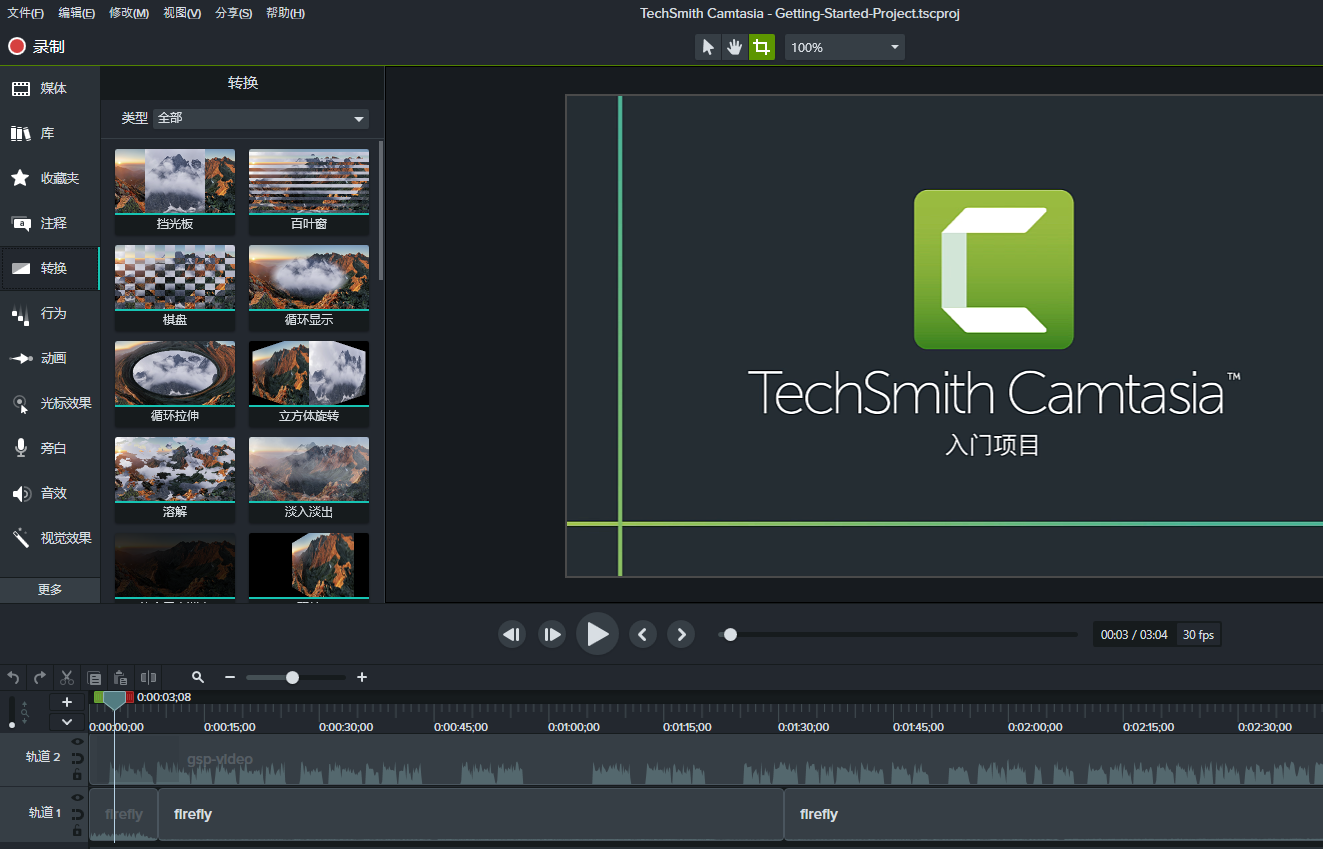
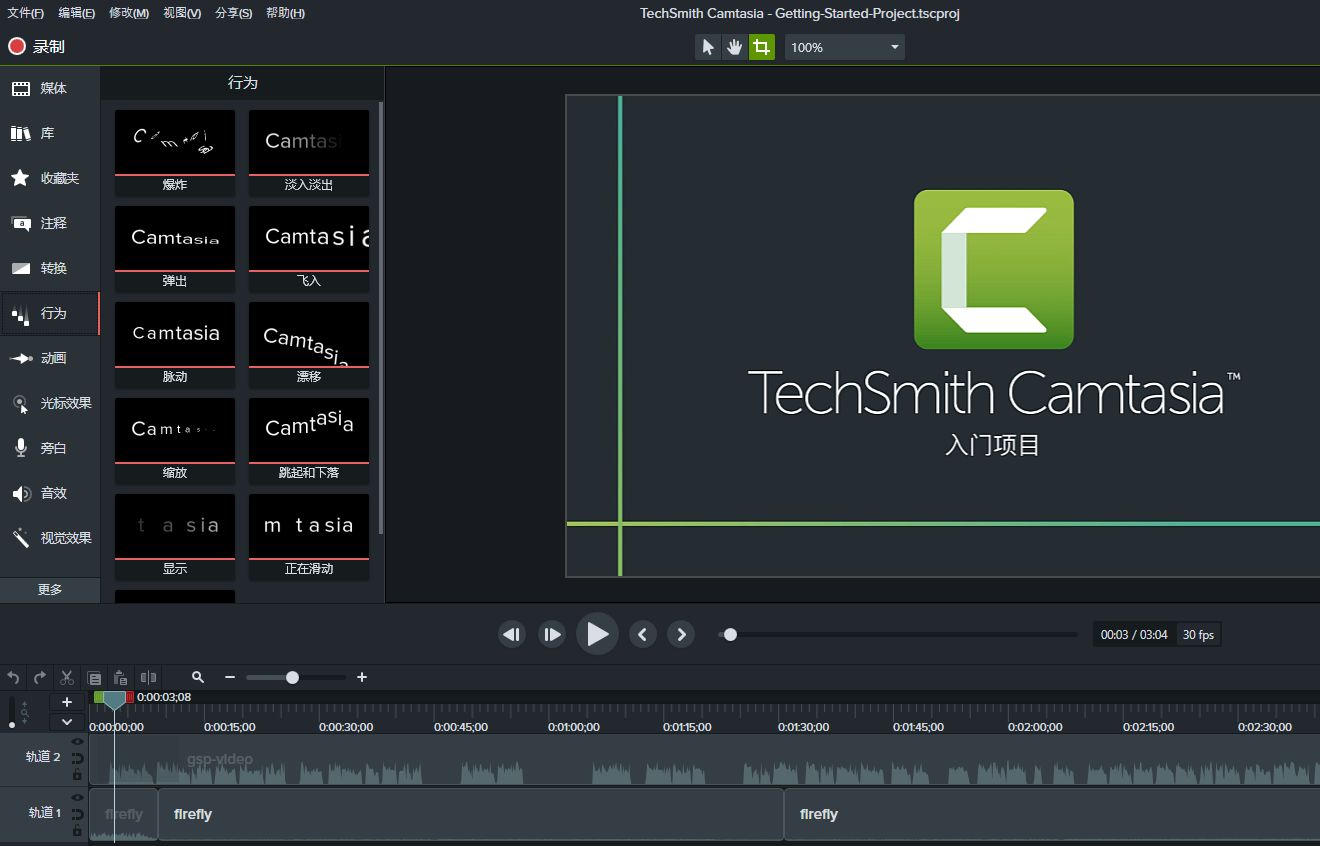
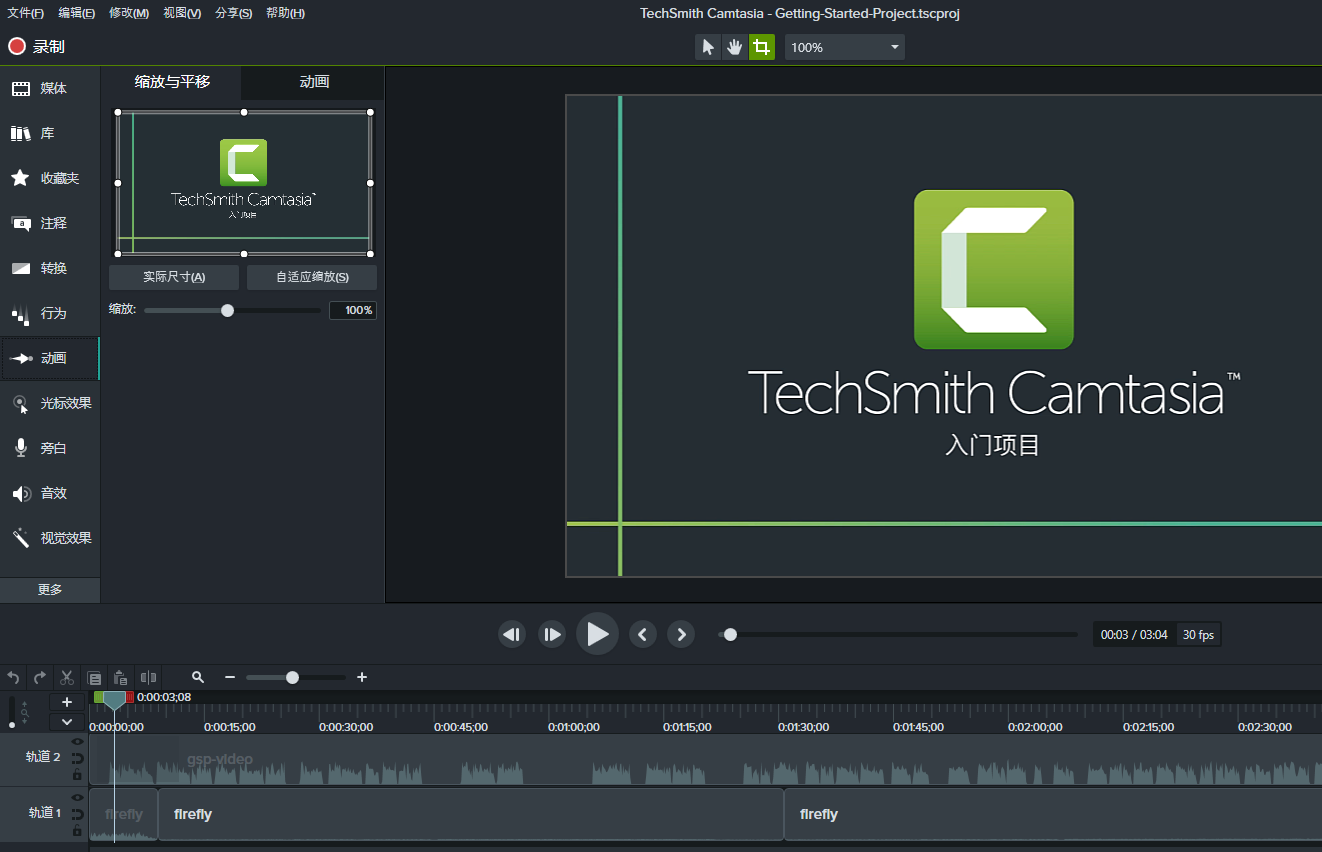
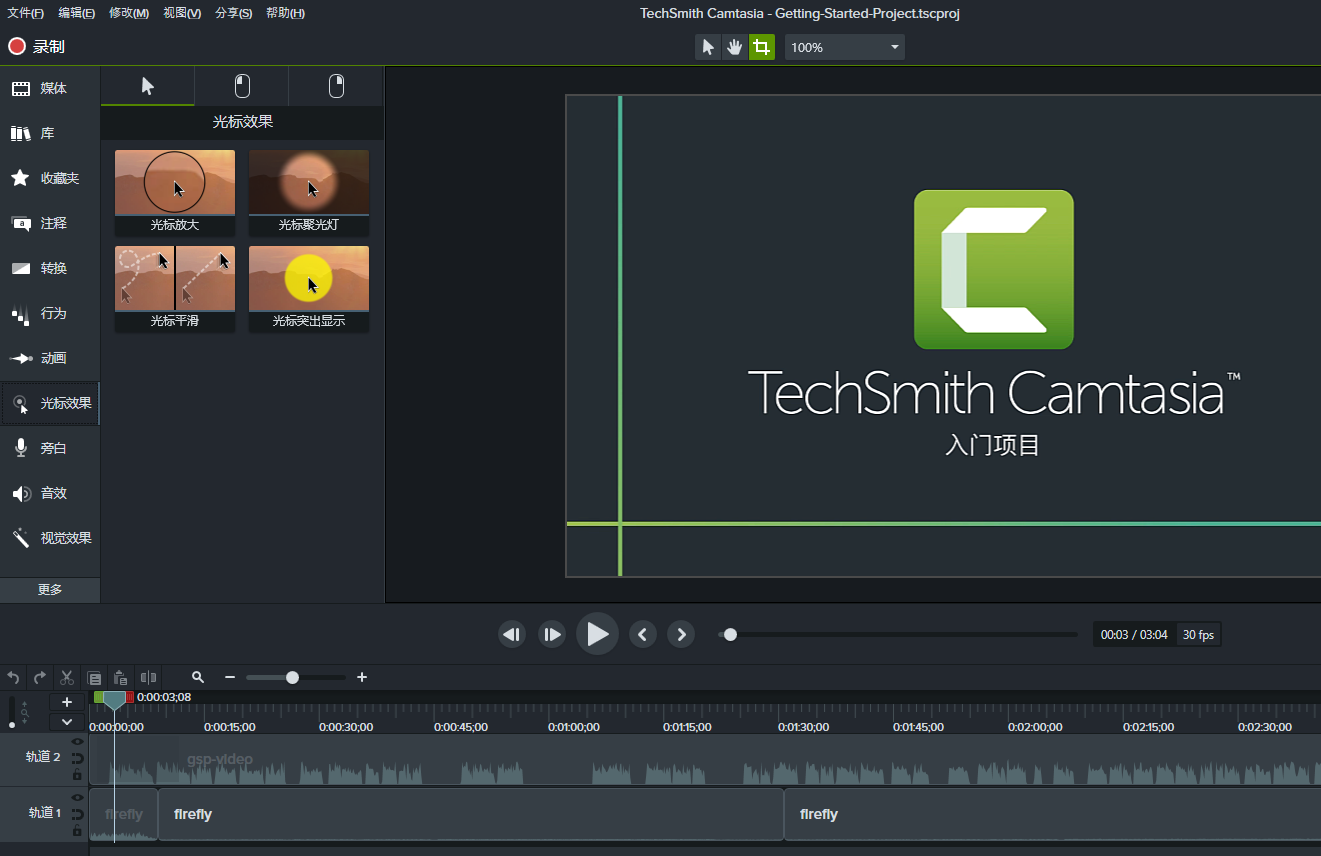
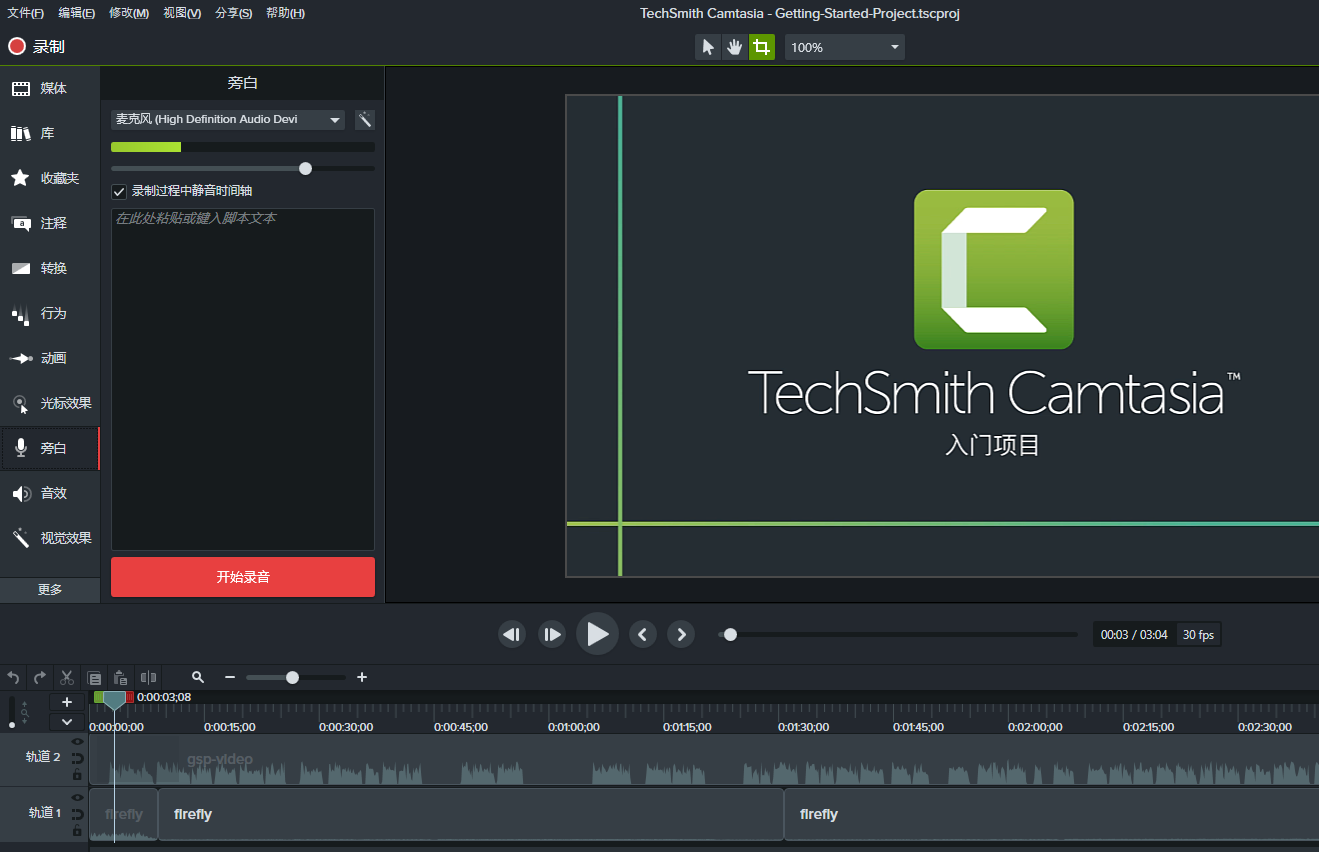
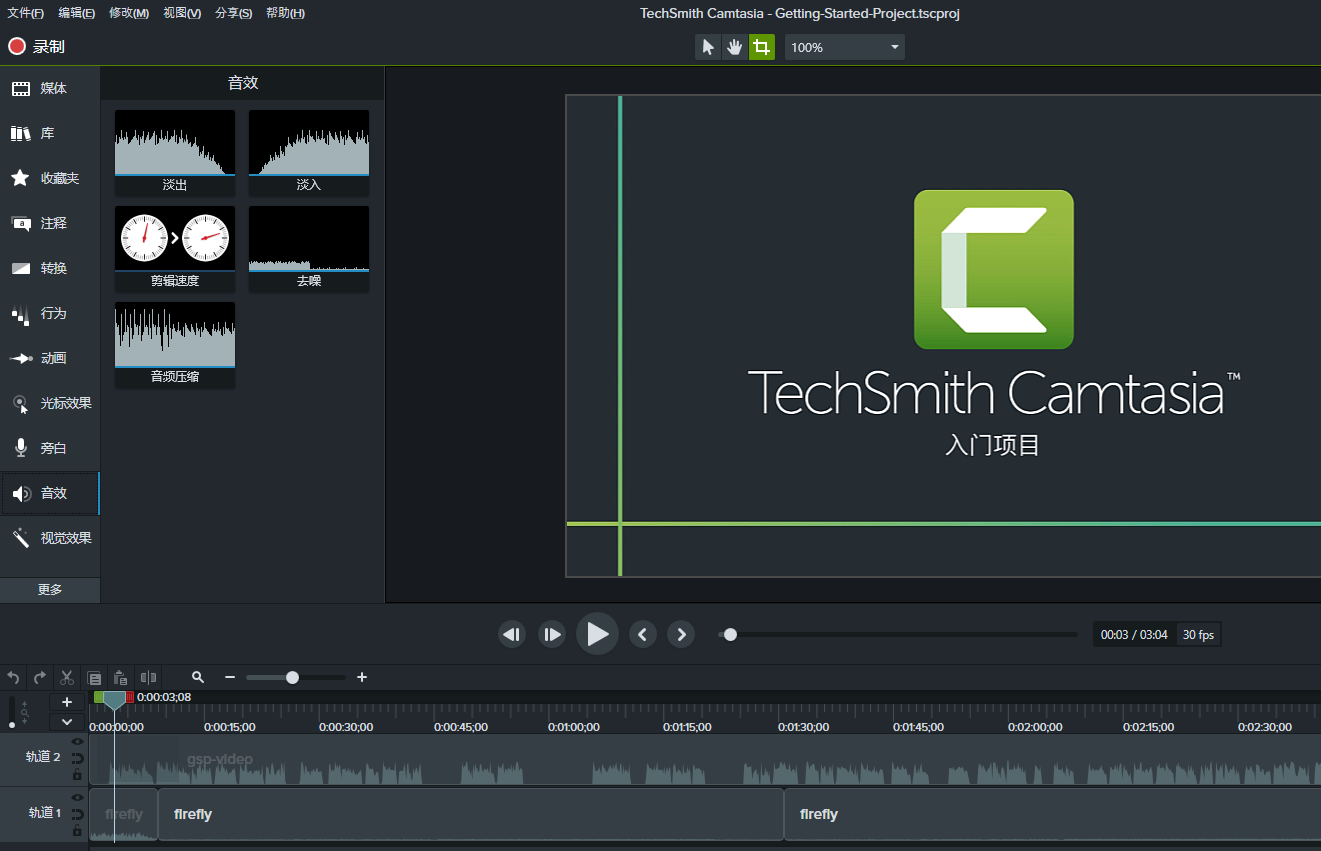
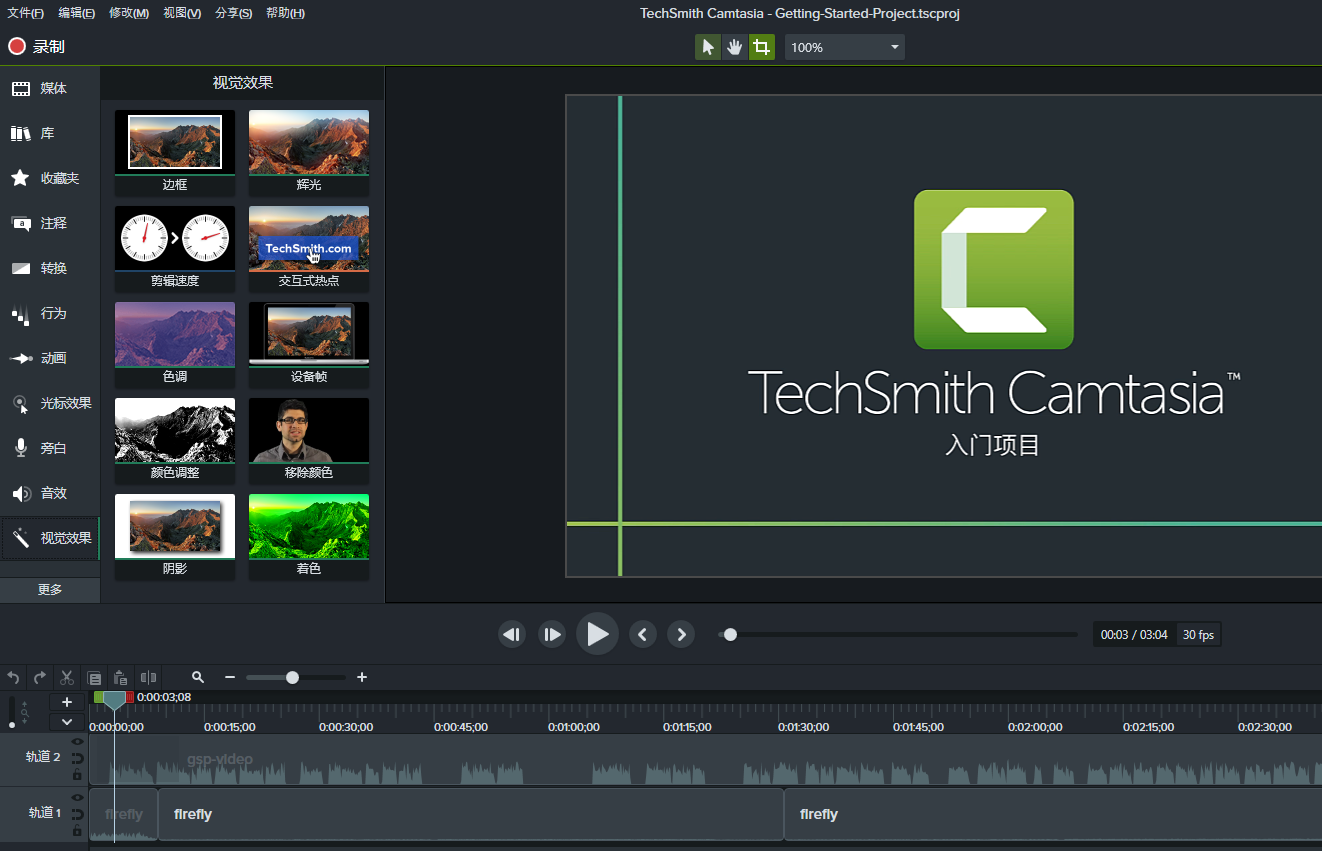
软件亮点
1、创建专业,引人注目的视频——添加特殊的视频效果
不用专业的视频编辑器就可以获得清脆的外观。
——获得卓越的表现
即使在最复杂的项目中,使用camtasia studio您也可以获得快速渲染时间和增强的稳定
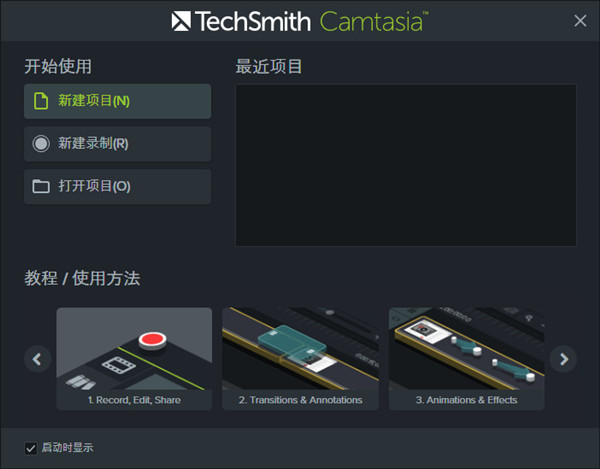
——动画背景
您将可以使用各种背景,从一开始就抓住注意力。
——音乐曲目
使用音乐设置视频的心情。所有轨道都是免版税和安全使用在YouTube和Vimeo。
3、强大的视频编辑软件
——促销影片
通过自定义视频展示您的产品,服务或公司,吸引新客户并为您的网站带来流量。
——教学视频
创建一个有吸引力的教程或构建整个培训系列,创建您的学生将会喜欢的高质量课程。

汉化教程
1、在本站下载好Camtasia Studiov9.1.0.2356安装包后,解压缩2、安装CamtasiaStudio9原文件,注意软件版本一定要是Camtasia Studiov9.1.0.2356 英文原版
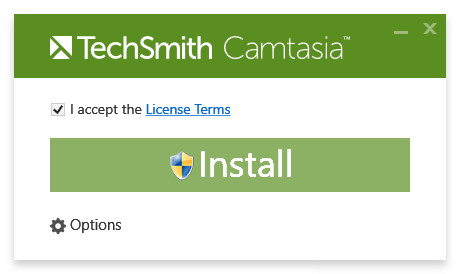
3、打开软件可以看到是英文未破解版本,把软件关闭,记住一点:把软件的安装目录记住,也就是安装到哪里记住,要不然汉化破解补丁安装不上。
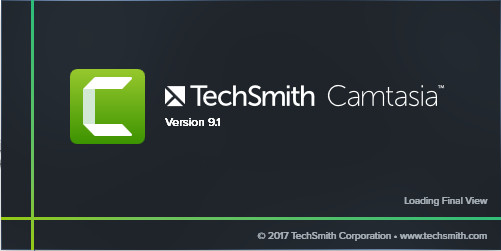
4、把下载的解压包中的Camtasia Studio汉化补丁打开,是一个安装界面,点击下一步
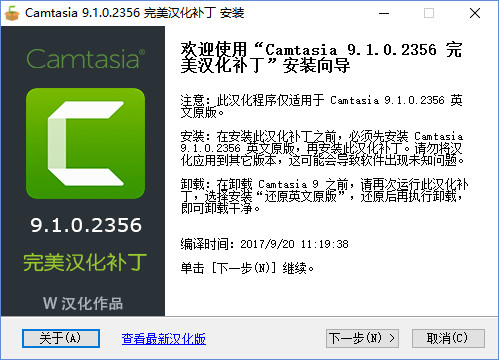
5、选择简体中文,把“界面语言”“素材库”都点上,选择“安装简体中文版”“安装中文公共库”。可以在往下拉看到“软件密钥”这里可以选择“安装软件密钥”,可以自动破解。
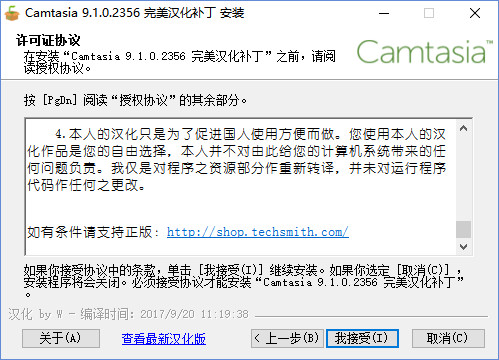
6、但有的时候camtasia studio并没有破解成功,有的用户就自动破解成功了,如果没有破解成功,还需要重新安装这个补丁,来选择“删除软件密钥”这个选项,要不然用注册机来破解的话会出错。
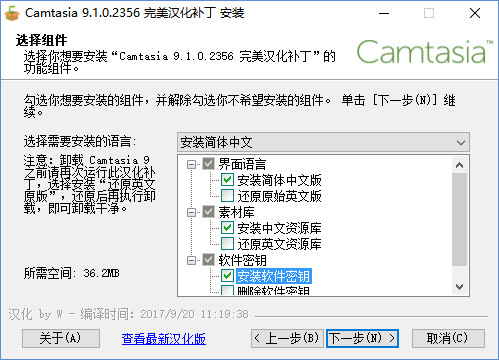
7、都选择好后,点击“下一步”,补丁会自动检测CamtasiaStudio9的安装地址,如果没有检测出来,请找到安装CamtasiaStudio9的安装目录。

8、有些没有破解的CamtasiaStudio9的小伙伴,只能去网上搜索注册机破解的方法了
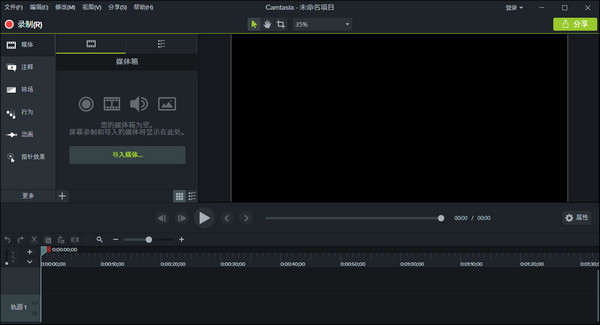
更新日志
1.将Bug扫地出门~
2.更多精彩等你来发现!
软件特色
相关软件 | 版本说明 | 下载地址 |
|---|---|---|
屏幕录像专家 | 中文版 | 查看 |
KK录像专家 | 最新版 | 查看 |
超级捕快 | 免费版 | 查看 |
TechSmith Camtasia Studio Camtasia 是一款专门捕捉屏幕影音的工具软件。它能在任何颜色模式下轻松地记录屏幕动作,包括影像、音效、鼠标移动的轨迹,解说声音等等,另外,它还具有及时播放和编辑压缩的功能,可对视频片段进行剪接、添加转场效果。它输出的文件格式很多,有常用的AVI及GIF格式,还可输出为RM、WMV及MOV格式,用起来极其顺畅。
Camtasia 还是一款视频编辑软件,可以将多种格式的图像、视频剪辑连接成电影,输出格式可是是 GIF 动画、AVI、RM、QuickTime 电影(需要 QucikTime 4.0 以上)等,并可将电影文件打包成 EXE 文件,在没有播放器的机器上也可以进行播放,同时还附带一个功能强大的屏幕动画抓取工具,内置一个简单的媒体播放器。
功能介绍
1、Camtasia Studio 提供了强大的屏幕录像(Camtasia Recorder)、视频菜单制作(Camtasia MenuMaker)、视频的剪辑和编辑(Camtasia Studio)、视频播放功能(Camtasia Player)等。用户可以方便地进行屏幕操作的录制和配音、视频的剪辑和过场动画、添加说明字幕和水印、制作视频封面和菜单、视频压缩和播放。
2、Camtasia Studio 具有强大的视频播放和视频编辑功能。
可以说有强大的后期处理能力,可在录制屏幕后,基于时间轴对视频片段进行各类剪辑操作、如添加各类标注、媒体库、画中画、字幕特效、转场效果、Zoom-n-Pan、旁白、标题剪辑等,当然也可以导入现有视频进行编辑操作,包括 AVI、MP4、MPG、MPEG、WMV、MOV、SWF 等文件格式。它输出的文件格式很多,有常用的AVI及GIF格式,和RM、WMV及MOV格式,用起来极其顺手。
3、录制屏幕功能
Camtasia 录像器能在任何颜色模式下轻松地记录屏幕动作,包括光标的运动、菜单的选择、弹出窗口、层叠窗口、打字和其他在屏幕上看得见的所有内容。除了录制屏幕,Camtasia Record还能够允许你在录制的时候在屏幕上画图和添加效果,以便标记出想要录制的重点内容。
4、录制PPT功能
使用Camtasia Studio PPT插件可以快速的录制ppt视频并将视频转化为交互式录像放到网页上面,也可转化为绝大部分的视频格式,如avi、swf等。
无论是录制屏幕还是PPT,您都可以在录制的同时录制声音和网络摄像机的录像。在最后制作视频时,您可以把摄像机录象以画中画格式嵌入到主视频中。
在录像时,您可以增加标记、增加系统图标、增加标题、增加声音效果、增加鼠标效果,也可在录像时画图。
FAQ
Q1:录制过程中讲错话或者表达错误,需要重新录制吗?不需要,因为camtasia具备编辑功能,录制中如果出现错误,只需要停顿1-2秒,纠正后接着录制,在后期加工中将错误的地方剪掉即可。
Q2:录制的视频用多大的分辨率保存最合适?
为了取得最好的效果,软件要求使用1280X1024或更小的分辨率,但最小不要低于640X480。经过测试,在win7,32位系统下,使用1024X768,清晰度是最高的。
Q3:camtasia支持多少个视频轨和音频轨?
8.0以下的版本只支持两个视频轨和三个音频轨,8.0以后的版本可以任意添加音视频轨。所以如果使用多路摄像机采集的话,可以安装8.0以后的版本。
Q4:这个软件可以免费使用吗?
可以免费试用30天,但是可以通过修改hosts文件的方式骗过注册码的验证,从而达到长期使用的目的,方法如下:安装时先断开网络!!!!使用以下信息进行安装:用户名:stcv66 注册码:ACUFF-ZNWAC-PANMB-CC7NG-TM377。安装好后别急着打开,将以下信息写入系统Hosts文件:
127.0.0.1 65.52.240.48
127.0.0.1 activation.cloud.techsmith.com
Q5:如何在录制的视频中,局部添加马赛克效果?
点击callouts,在弹出的对话框中,单击shape右面的箭头,可以添加任意标识,包括马赛克。
Q6:音视频分离后,怎么样才能再连接到一起?
一旦分离,将无法连接,所以分离时一定要注意。
Q7:如何隐藏鼠标?
1、点击录制按钮,跳出窗口选择effects→options→cursor
2、 取消make cursor effects的选项(3)后再点击effects会有个cursor的选项,点击它以后选择hide cursor.
也可以在录制完成后,点击tools 选择cursor effects,然后按提示操作。
Q8:Camtasia如何选择录制电脑里的声音还是麦克风的声音?
在录制窗口中,单击audio on右面的小三角号,弹出的菜单中进行选择。如图
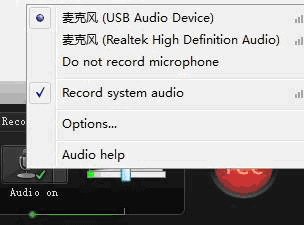
Q9:如何在编辑过程中对画面的局部进行放大?
把指针移动到需要放大的时刻,点击zoom-n-pan添加一个关键帧,系统会自动添加一个zoom轨,拖到scale滑块设置放大倍数,也可以在画面中拖动zoom框还选择放大范围。持续一段时间后,别忘了再调回来。Q10:录制时鼠标闪烁怎么办? 先启动录像机录制屏幕,然后选择“Tools”,再点“Options…”--apture”选项卡中,取消掉“Capture layered windows”这个选项前的勾,然后点“OK”。
安装步骤
一、在本站下载camtasia studio最新版的安装包,双击运行。
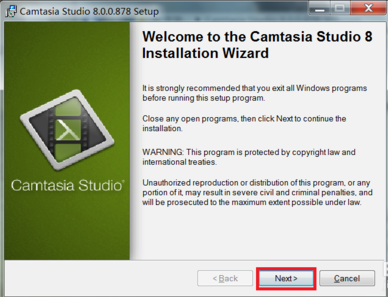
二、点击接受条款后点击下一步。
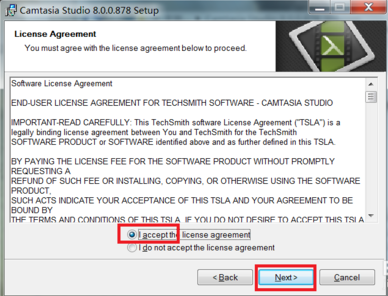
三、选择输入账号和密匙就可以长期使用啦。
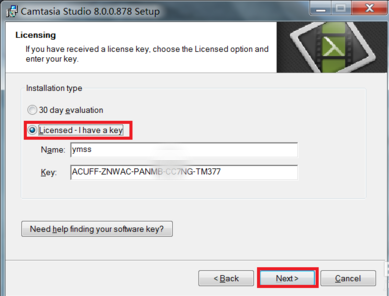
四、之后耐心等待camtasia studio软件安装完毕就ok了。
使用技巧
增效器使用方法
Camtasia增效器允许你在已有的视频文件中增加各种特殊效果,例如文本、图片、绘制图形等,甚至可以从其他应用程序中复制粘贴图形或元文件来增强电影效果。
Camtasia增效器界面包括视频预览窗口、对象列表窗口和对象持续时间窗口,另外还有一些快捷的编辑工具。
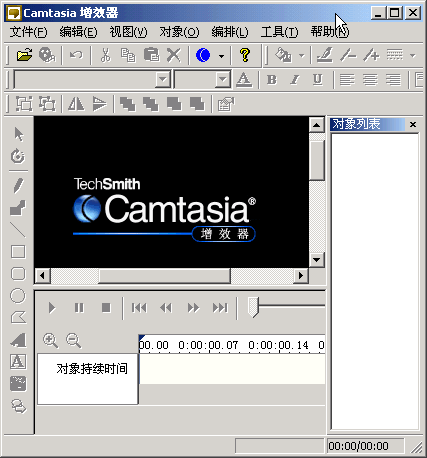
用户引入的所有图片或文字都被视为一个对象,每一个对象都会在整个视频时间线上被赋予一定的持续时间,用户可以选择对象开始显示时间和结束显示时间。
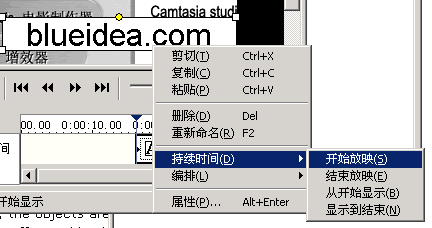
在视频预览窗口中单击选中对象,则在对象持续时间窗口中会显示该对象持续时间段,你可以重新修改设置该对象在总时间线上的显示时间段:
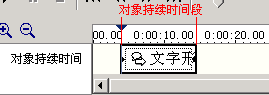
你也可以使用Camtasia增效器自带的工具绘制所需的各种图形或文字,Camtasia增效器可绘制的对象见下图:
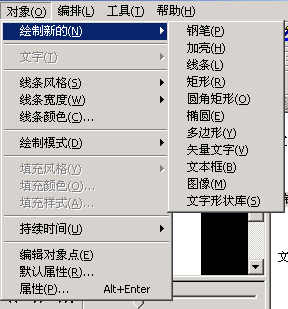
对象列表窗口中将显示视频中插入的所有对象,双击对象图标会调出该对象属性设置框,从而调整对象的各种显示效果:
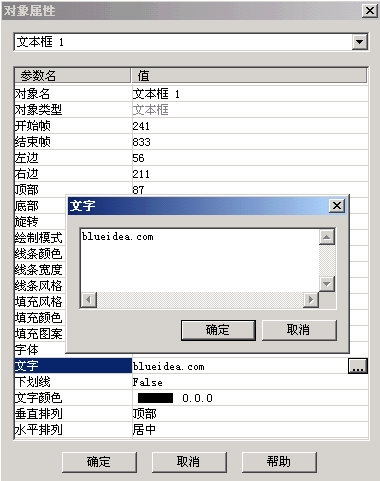
添加完所有需要的效果后,选择“文件”->“生成视频” 菜单或者点击工具栏上![]() 图标以保存编辑好的视频文件。
图标以保存编辑好的视频文件。
软件特别说明
本站点为您提供此软件当前最新版本
